macOS
这个页面介绍如何使用macOS上的LibCyber Desktop客户端
教程内容
下载,安装,启动
当前最新版本:V2.7.40
(如需远程协助完成所有配置,可以下载本页底部远程软件,然后点此处找客服)
如何区分自己的Mac是英特尔还是苹果自研芯片?
回答:点击屏幕左上角苹果图标,选择“关于本机”,在弹出的窗口中查看“处理器”或“CPU”一栏,如果是“Apple M1”或者“Apple M2”则是苹果自研M系列芯片,如果显示的是“Intel”则是英特尔芯片。
如果仍然分不清,可以先下载英特尔版本,目前在两种芯片上都能用。
英特尔芯片版:
| 站点 | 链接 |
|---|---|
| 本站直连 | 点此下载 |
| 大陆网盘 | 点此前往(分享密码 4pat) |
| 海外网盘 | 点此前往 |
苹果自研芯片版:
| 站点 | 链接 |
|---|---|
| 本站直连 | 点此下载 |
| 大陆网盘 | 点此前往(分享密码 6bpz) |
| 海外网盘 | 点此前往 |
首次打开如果遇到【无法打开xxx,因为Apple无法检查其是否包含恶意软件】或者【安装包已损坏,xxx】等提示,查看本页面底部疑难解答。
![]()
打开安装包,把左侧app拖到右侧应用程序文件夹
点击底部dock栏的启动器App,进入软件菜单

- 找到LibCyber Desktop,单击启动
![]()
首次打开如果遇到【无法打开xxx,因为Apple无法检查其是否包含恶意软件】或者【安装包已损坏,xxx】等提示,查看本页面底部疑难解答。本软件安全绿色,可用任何国际知名杀毒软件检查。由于管制,暂未于大陆注册,故出现此类提示。
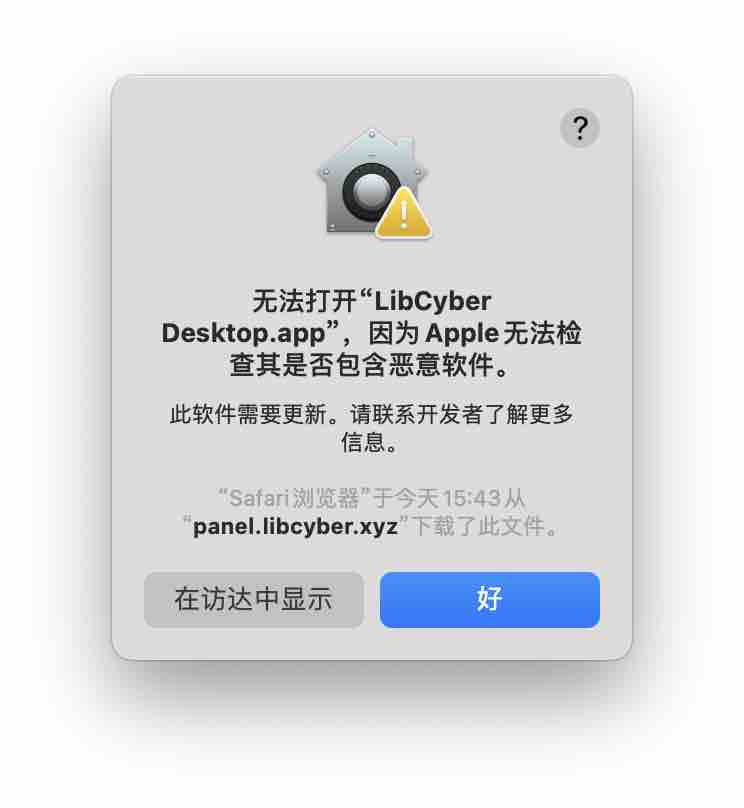
- 打开系统偏好设置-安全性与隐私-通用,下方出现【已阻止使用“LibCyber Desktop.app”,因为来自身份不明的开发者】,点击【仍要打开】
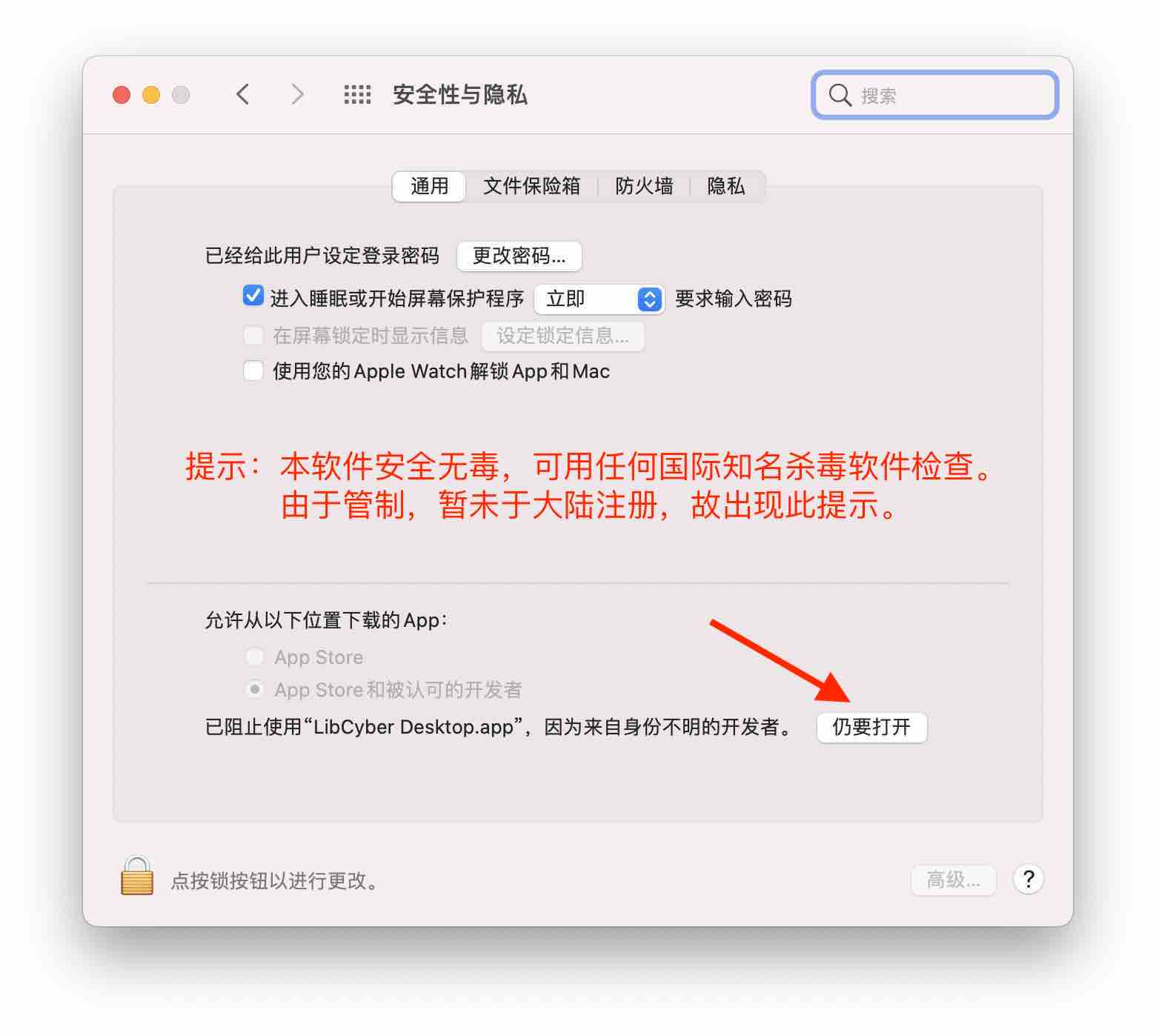
- 再打开一次LibCyber软件,此时可以点击新出现的【打开】按钮。
如果出现是否允许core-darwin-amd64接受进出站网络请求,点击【允许】

登录
- 启动软件后,输入网站上注册时使用的邮箱账号和密码。
如果密码正确仍然登录失败,请尝试优化系统DNS设置(DNS修改方法,点此查看)
选择节点连接
左上角菜单栏中找到地球图标的LibCyber Desktop软件,单击展开菜单,打开主界面
点击服务器节点名字处(“当前模式xxx”下方)进入节点列表,选择节点,如下图:
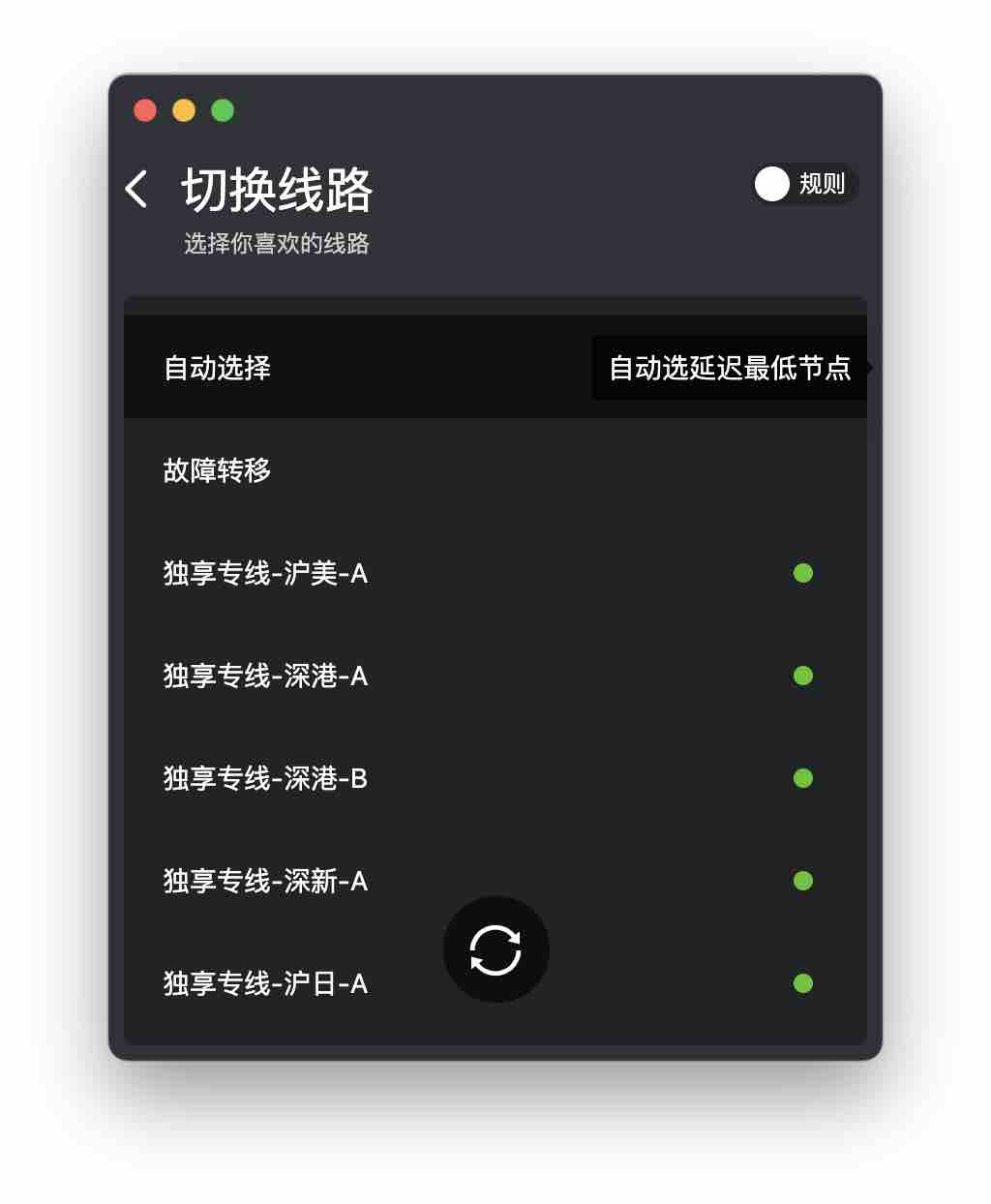
- 点击连接🚀
- 当看到连接图标变成红色断开标志时,就是连接上了
- 打开浏览器,关闭同类功能的插件(如谷歌助手,优酷解锁,华人回国等可能产生功能冲突),测试一下,这时候应该就可以上外网了。
成功上网
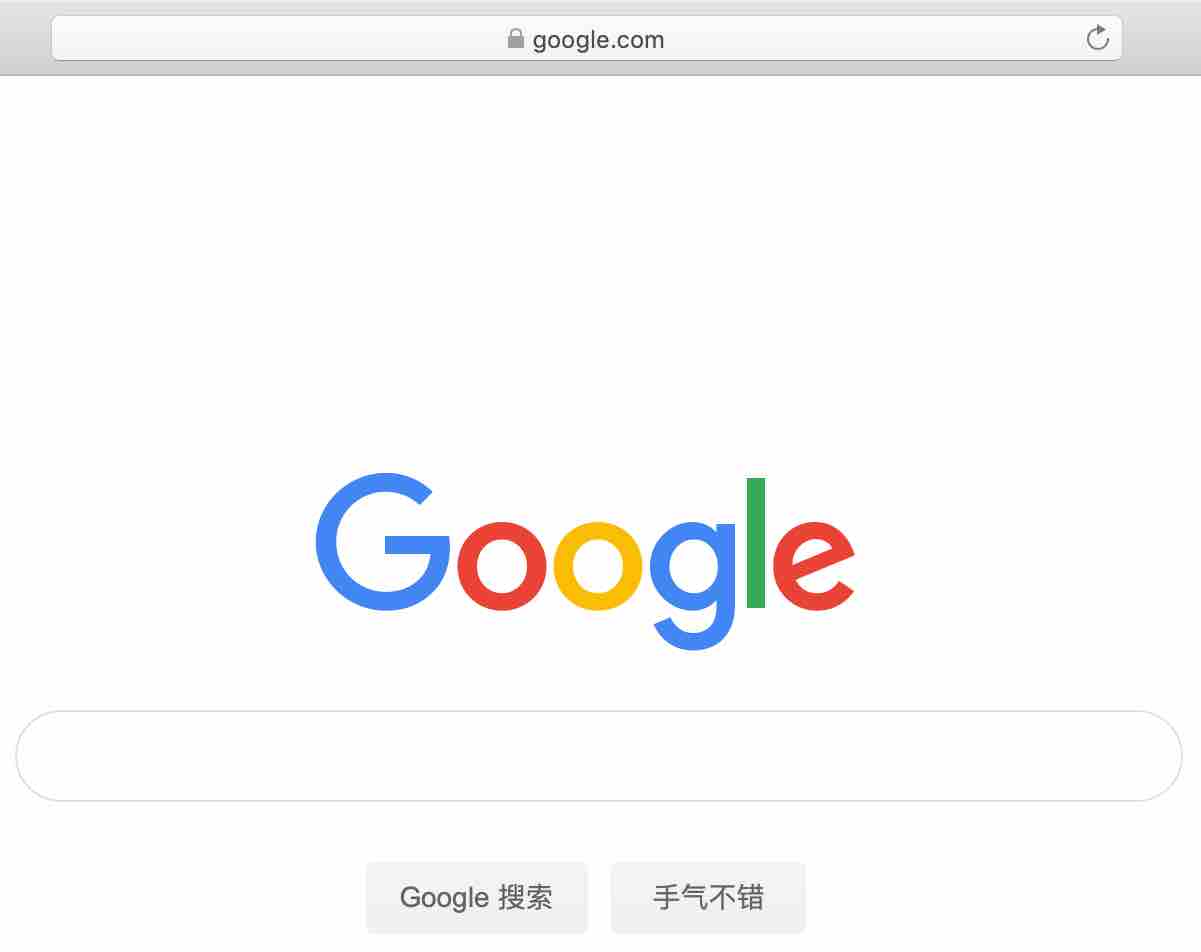
成功啦~
如果遇到部分网站不能用,尝试使用全局模式,点击下图“全局模式”:
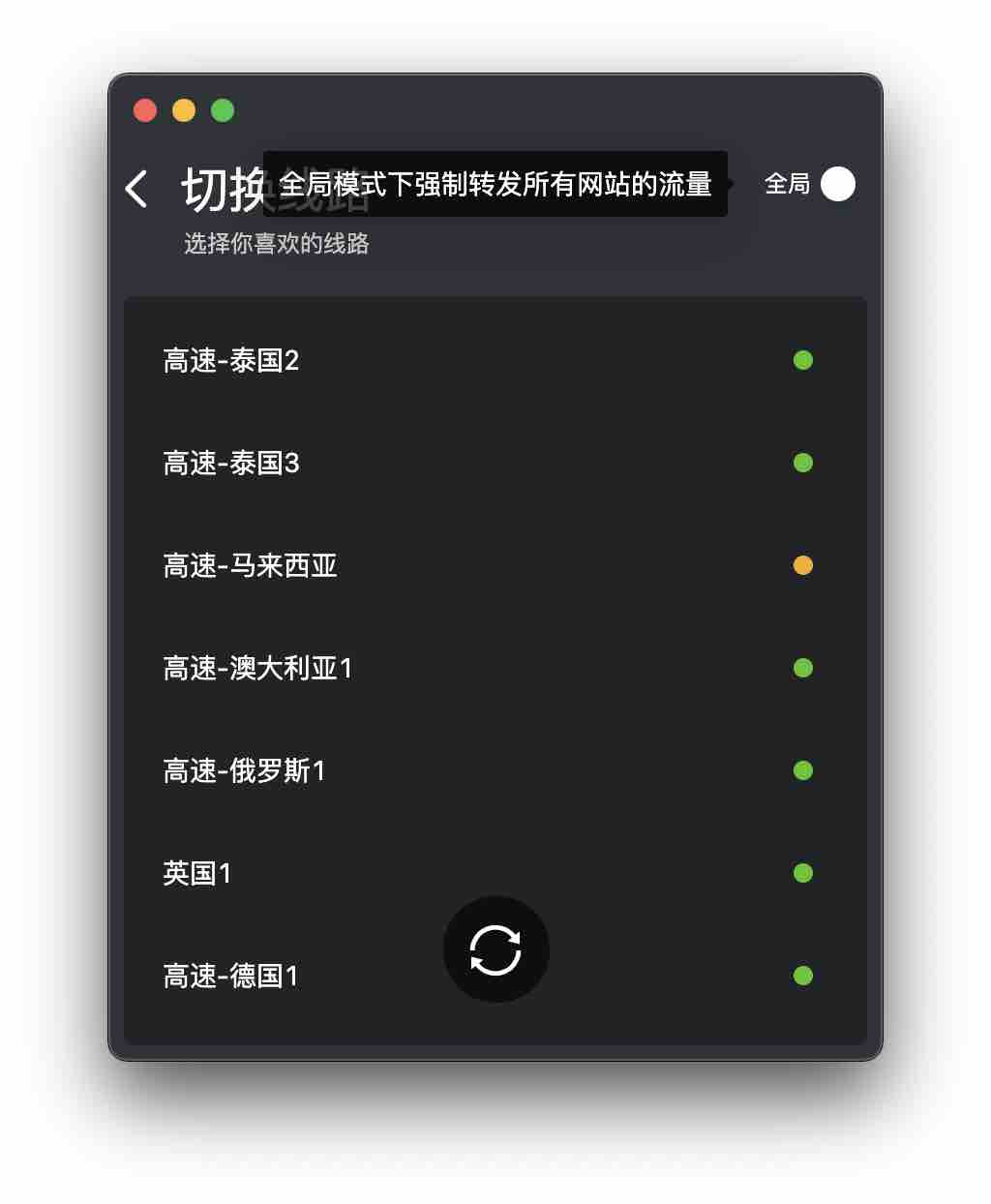
购买/升级套餐、续费后必须操作
购买商品或续费后,如果节点没有更新,请退出登录后重新登录一次
疑难解答
显示“Apple 无法验证 LibCyber Desktop 是否包含可能危害Mac安全或泄露隐私的恶意软件。”
回答:
方法 1:打开“系统设置”。点击“隐私与安全性”,向下滚动,然后点击“仍要打开”按钮,提示会再次出现,点击“打开”即可。
方法 2:点击弹窗中的“在访达中显示”,然后按住 Ctrl 键,单击 LibCyber Desktop.app,选择“打开”,再次点击“打开”即可。
M1/M2 Macbook显示 LibCyber Desktop 已损坏,无法打开。 您应该将它移到废纸篓。
回答:先在系统偏好设置-安全隐私-通用,点击下方出现的“仍然打开”按钮,然后重新运行LibCyber Desktop。如果还是无法打开或者没有“仍然打开”按钮,则打开系统上的“终端.app”,在终端中输入sudo xattr -d com.apple.quarantine /Applications/LibCyber\ Desktop.app后回车,进行文件重新校验,可能会要求输入开机密码,输入过程中不会显示字符,输入完毕后再次回车即可。最后再次运行LibCyber Desktop。终端输入命令这个方法必然有效,如果还有问题,请先重试两次终端输入命令。
软件内无法登录,一直显示密码错误或者网络问题
回答:您所在地区的宽带运营商对国际网络访问有所干扰,请尝试优化系统DNS设置(DNS修改方法,点此查看)
打开任何网站都显示 `400 Bad Request`
回答:电脑时间校准为北京时间,然后退出客户端后,重启一下电脑系统,再打开软件重新连接。如果还是无法使用,则可能是系统版本过旧,更新系统或者使用兼容性更好的第三方客户端,点此打开
远程协助
实在不行,可请求老机长远程!
先安装远程软件向日葵
官网下载地址:https://sunlogin.oray.com/download
安装时,如果出现用途选项,选择“个人使用”,不要选择商业用途,否则会遇到额外问题。
安装成功后打开,把软件里面显示的ID和密码告诉客服即可,点此处找客服。